Por favor, lee mis Términos (TOU) antes de hacer el tutorial.
¡Gracias por poner un enlace a este tutorial al mostrar tu realización en un sitio web, foro o en un mail!
Con tu resultado, puedes hacer firmas, websets, cartas de incredimail, etc.
Por favor, crédito a Tati Designs, gracias.
Este tutorial está dedicado a Monaliza, como agradecimiento por traducir mis tutoriales al francés.
|
Tutorial traducido al francés por Pinuccia. |
|
Tutorial traducido al italiano por Byllina. |
|
Tutorial traducido al alemán por Daniela. |
|
Tutorial traducido al holandés por Angela. |
|
Tutorial traducido al danés por Karin. |
Materiales
PSPX2 (puedes utilizar cualquier versión).
 Para hacer este tutorial necesitarás un tubo principal.
Para hacer este tutorial necesitarás un tubo principal.
Descarga el material del tutorial aquí:

Filtros:
Mehdi / Wavy Lab 1.1, Sorting Tiles y Weaver (descarga aquí).
Italian Editors Effect / Effeto Fantasma (descarga aquí).
AFS Import / Sqborder2 (descarga aquí).*
Astronomy / Gravitational Lenser 1.3 (descarga aquí).**
Factory Gallery J / Drink To Me (descarga aquí).
* Puedes importar este filtro con "Unlimited".
** Debes importar este filtro con "Unlimited".

IMPORTANTE
Está prohibido modificar o cambiar el nombre de archivos o eliminar la marca de agua.
Por favor, no uses el material suministrado fuera de este tutorial.
El tube del personaje es de Isa, puedes encontrarlo aquí.
La máscara "sg_waved-banner" es de EssexGirl.
El resto del material utilizado en el tutorial es mío.

Preparación
Duplica los tubos. Cierra los originales.
Instala los Filtros en la carpeta de "Complementos" de tu PSP.
En la carpeta "Selecciones" hay 3 archivos, ponlos en la carpeta de "Selecciones" de tu PSP.
Colores
Elige colores en armonía con tu tubo.
Si usas otros colores, debes jugar con el Modo mezcla y la Opacidad de las capas.
Ésta es la paleta del tutorial:
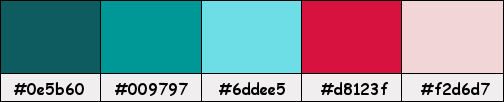

Paso 1
En tu paleta de Materiales:
Pon de primer plano el color #009797 
Pon segundo plano el color #6ddee5 
Paso 2
Abre una nueva imagen transparente de 900 x 550 píxeles.
Paso 3
Efectos / Complementos / Mehdi / Wavy Lab 1.1:
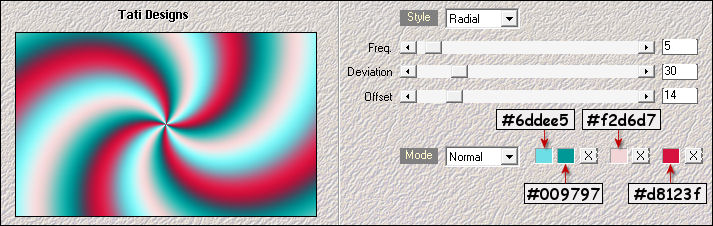
Paso 4
Ajustar / Desenfocar / Desenfoque Gaussiano a 35.
Paso 5
Efectos / Efectos de la imagen / Mosaico integrado:
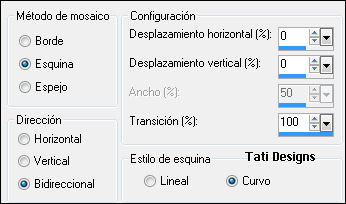
Paso 6
Efectos / Efectos de distorsión / Ondas:

Paso 7
Capas / Duplicar. -
Imagen / Espejo. -
Imagen / Voltear.
Paso 8
Baja la Opacidad de la capa a 50.
Paso 9
Capas / Fusionar / Fusionar visibles.
Paso 10
Efectos / Efectos de distorsión / Ondas (como antes):

Paso 11
Capas / Duplicar.
Paso 12
Efectos / Complementos / Italian Editors Effect / Effeto Fantasma:

Paso 13
Sitúate en la capa inferior ("Fusionada").
Paso 14
Capas / Duplicar.
Paso 15
Capas / Organizar / Traer al frente.
Paso 16
Efectos / Complementos / Mehdi / Sorting Tiles:
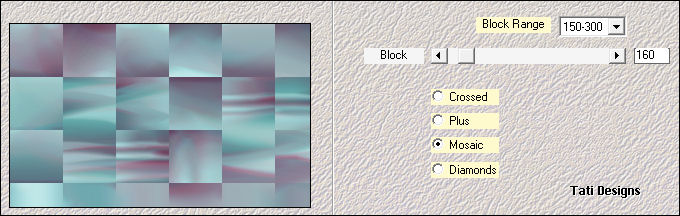
Paso 17
Efectos / Efectos de borde / Realzar.
Paso 18
Abre la máscara "sg_waved-banner" y vuelve a tu trabajo.
Paso 19
Capas / Nueva capa de máscara / A partir de una imagen:
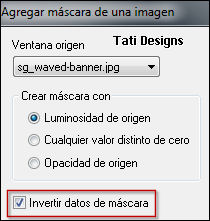
Capas / Fusionar / Fusionar grupo.
Paso 20
Cambia el Modo de la capa a "Multiplicar".
Paso 21
Selecciones/Cargar o guardar selección/Cargar selección desde disco: elige "TD_Monaliza_Sel3":
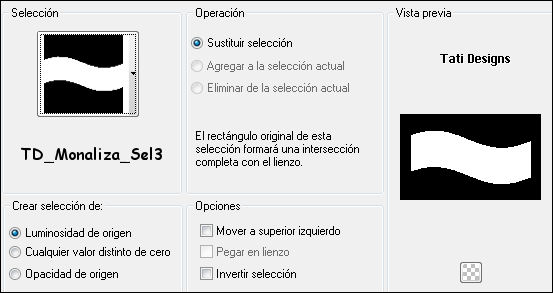
Paso 22
Sitúate en la capa de debajo ("Copia de Fusionada").
Paso 23
Selecciones / Convertir selección en capa.
Paso 24
Selecciones / Anular selección.
Paso 25
Efectos / Complementos / Italian Editors Effect / Effeto Fantasma:
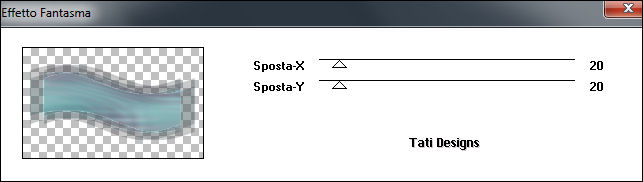
Paso 26
Cambia el Modo de la capa a "Multiplicar".
Paso 27
Selecciones/Cargar o guardar selección/Cargar selección desde disco: elige de nuevo "TD_Monaliza_Sel3".
Paso 28
Efectos / Complementos / AFS Import / Sqborder2:
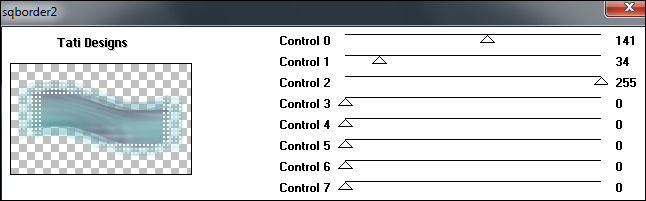
Paso 29
Selecciones / Anular selección.
Paso 30
Abre una nueva capa de trama y rellena con el color #6ddee5  del segundo plano.
del segundo plano.
Paso 31
Abre la máscara "TD_Mask_Monaliza1" y vuelve a tu trabajo.
Paso 32
Capas / Nueva capa de máscara / A partir de una imagen:
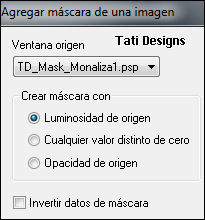
Capas / Fusionar / Fusionar grupo.
Paso 33
Cambia el Modo de la capa a "Pantalla".
Paso 34
Sitúate en la capa inferior de la pila de capas ("Fusionada").
Paso 35
Selecciones/Cargar o guardar selección/Cargar selección desde disco: elige "TD_Monaliza_Sel2":
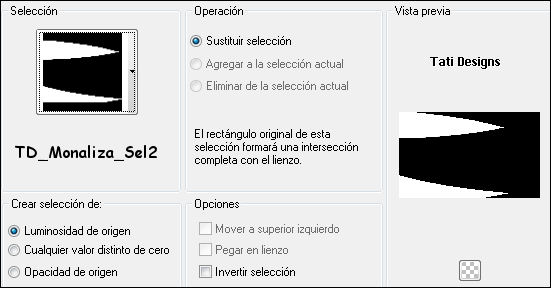
Paso 36
Selecciones / Convertir selección en capa.
Paso 37
Selecciones / Anular selección.
Paso 38
Capas / Organizar / Traer al frente.
Paso 39
Cambia la posición del primer y segundo plano:

Paso 40
Efectos / Complementos / Mehdi / Sorting Tiles:
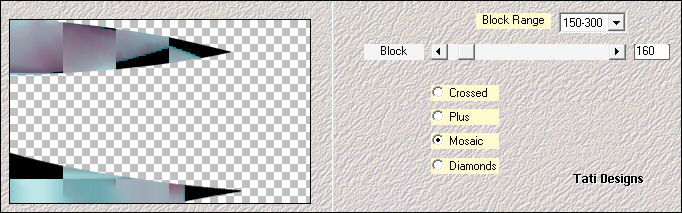
Paso 41
Vuelve a cambiar la posición del primer y segundo plano:

Paso 42
Efectos / Complementos / Italian Editors Effect / Effeto Fantasma:
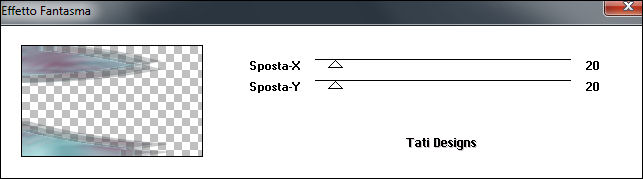
Paso 43
Efectos / Complementos / Unlimited / Astronomy / Gravitational Lenser 1.3:
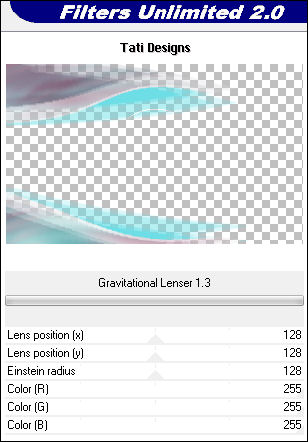
Nota: Es importante que el color #6ddee5  esté en el segundo plano.
esté en el segundo plano.
Paso 44
Cambia el Modo de la capa a "Superposición".
Paso 45
Efectos / Complementos / Factory Gallery J / Drink To Me:
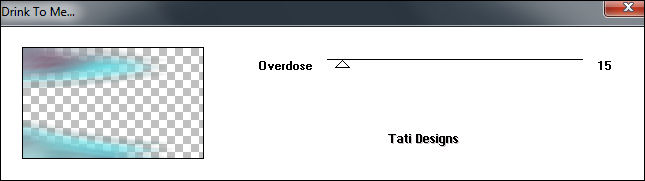
Paso 46
Sitúate en la capa inferior de la pila de capas ("Fusionada").
Paso 47
Selecciones/Cargar o guardar selección/Cargar selección desde disco: elige "TD_Monaliza_Sel1":
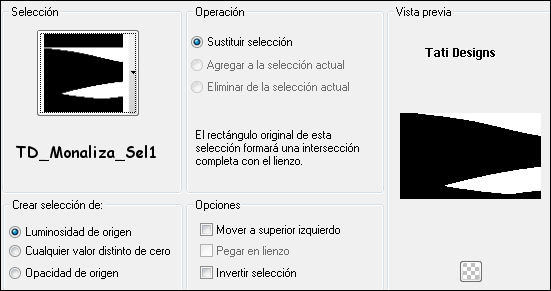
Paso 48
Selecciones / Convertir selección en capa.
Paso 49
Selecciones / Anular selección.
Paso 50
Capas / Organizar / Traer al frente.
Paso 51
Pon el color negro #000000  en el segundo plano.
en el segundo plano.
Paso 52
Efectos / Complementos / Mehdi / Weaver:
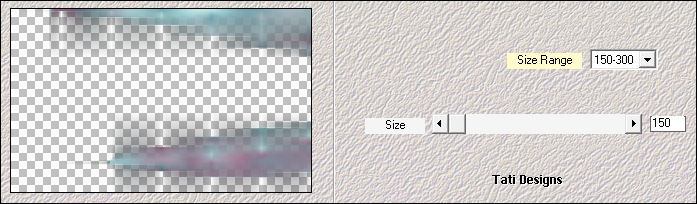
Paso 53
Cambia el Modo de la capa a "Superposición".
Paso 54
Efectos / Efectos de borde / Realzar.
Paso 55
Abre una nueva capa de trama y rellena con el color blanco #ffffff 
Paso 56
Abre la máscara "TD_Mask_Monaliza2" y vuelve a tu trabajo.
Paso 57
Capas / Nueva capa de máscara / A partir de una imagen:
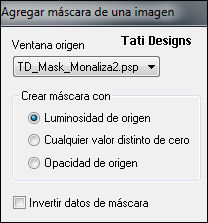
Capas / Fusionar / Fusionar grupo.
Paso 58
Capas / Duplicar. -
Imagen / Espejo. -
Imagen / Voltear.
Paso 59
Capas / Fusionar / Fusionar hacia abajo.
Paso 60
Cambia el Modo de la capa a "Superposición" y baja la Opacidad a 50.
Paso 61
Abre el tube "TD_WordArt1_Monaliza" y copia.
Vuelve a tu trabajo y pega como nueva capa.
Paso 62
Activa la Herramienta de "Selección" (K) y modifica las posiciones de X (479,00) e Y (362,00):

Pulsa la tecla "M" para desactivar la Herramienta de "Selección".
Paso 63
Efectos / Efectos 3D / Sombra: 2 / 2 / 50 / 3 / Negro 
Paso 64
Abre el tube "TD_Misted_Eye_Monaliza" y copia.
Vuelve a tu trabajo y pega como nueva capa.
Paso 65
Activa la Herramienta de "Selección" (K) y modifica las posiciones de X (548,00) e Y (159,00):
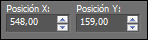
Pulsa la tecla "M" para desactivar la Herramienta de "Selección".
Paso 66
Baja la Opacidad de la capa a 40.
Paso 67
Abre el tube "TD_WordArt2_Monaliza" y copia.
Vuelve a tu trabajo y pega como nueva capa.
Paso 68
Efectos / Efectos 3D / Sombra: 3 / 3 / 50 / 5 / Negro 
Paso 69
Activa la Herramienta de "Selección" (K) y modifica las posiciones de X (541,00) e Y (35,00):
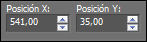
Pulsa la tecla "M" para desactivar la Herramienta de "Selección".
Paso 70
Imagen / Agregar bordes / Simétrico de 1 píxel con el color #0e5b60 
Imagen / Agregar bordes / Simétrico de 1 píxel con el color #ffffff 
Imagen / Agregar bordes / Simétrico de 1 píxel con el color #0e5b60 
Imagen / Agregar bordes / Simétrico de 20 píxeles con el color #ffffff 
Imagen / Agregar bordes / Simétrico de 1 píxel con el color #0e5b60 
Imagen / Agregar bordes / Simétrico de 1 píxel con el color #ffffff 
Imagen / Agregar bordes / Simétrico de 1 píxel con el color #0e5b60 
Paso 71
Selecciones / Seleccionar todo.
Paso 72
Imagen / Agregar bordes / Simétrico de 35 píxeles con el color #ffffff 
Paso 73
Efectos / Efectos 3D / Sombra: 0 / 0 / 65 / 10 / Negro 
Paso 74
Selecciones / Anular selección.
Paso 75
Abre el tubo principal que hayas elegido y copia.
Vuelve a tu trabajo y pega como nueva capa.
Redimensiona si es necesario. Mueve a la derecha.
Si utilizas el mismo que yo:
Imagen / Cambiar tamaño: 80% (Desmarcado "Cambiar tamaño de todas las capas").
Activa la Herramienta de "Selección" (K) y modifica las posiciones de X (114,00) e Y (60,00):
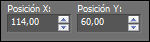
Pulsa la tecla "M" para desactivar la Herramienta de "Selección".
Paso 76
Ajustar / Nitidez / Enfocar.
Paso 77
Efectos / Efectos 3D / Sombra: 10 / 10 / 65 / 15 / Negro 
Paso 78
Abre una nueva capa de trama y pon tu nombre o tu marca de agua.
Paso 79
Imagen / Agregar bordes / Simétrico de 1 píxel con el color #0e5b60 
Paso 80
Imagen / Cambiar tamaño: 900 píxeles de ancho (Marcado "Cambiar tamaño de todas las capas").
Paso 81
Exporta tu trabajo como archivo .jpg optimizado.
¡Se acabó!
Espero que te haya gustado y que hayas disfrutado con él.

.:. Otra versión del tutorial con un tube de Ana Ridzi .:.


.:. Si quieres enviarme tu trabajo con el resultado de este tutorial, ponte en contacto conmigo .:.

 .:. Aquí puedes ver otras versiones del tutorial .:.
.:. Aquí puedes ver otras versiones del tutorial .:.
